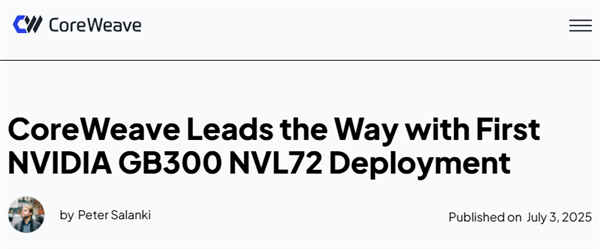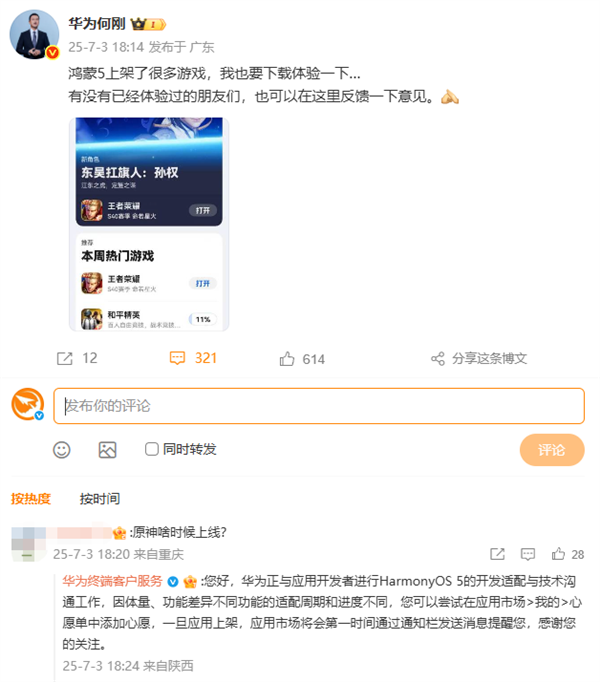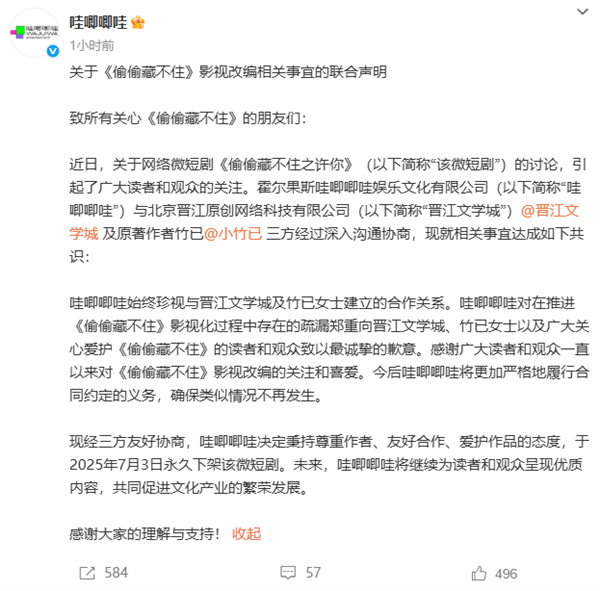6月3日消息,这个端午假期国内科技圈最火的,莫过于雷军、余承东的掐架,一些吃瓜网友看的好不热闹。
5月31日,在粤港澳大湾区车展论坛上,余承东提到“其他行业公司只做一款车就卖爆”,直言:“虽然它的产品可能不是那么好……无论它的质量,甚至它的智驾能力都很……”。
“我们做的产品,做得比他还好啊,质量好、体验好、性能好,各方面都好,你还卖不过它,甚至还卖不过他的零头。”余承东说。
尽管未点名小米,矛头所指不言自明。这次余承东率先开炮,话里话外是有些酸的。
这场交锋迅速升级为公关战。小米直接拉起团战架势:先是小米总裁卢伟冰以“十倍投入做一辆好车”,驳斥产品力质疑,率先用出了诋毁,本身就是一种仰望。
随后,小米公关总经理王化则引用解缙名联“山间竹笋,嘴尖皮厚腹中空”,暗讽对手言论空洞。
6月1日雷军发博,再重复了一次“诋毁,本身就是一种仰望。”,把这场口水战推向了另一个新高峰。
其实在这之前双方已经多次发生了口水战,从手机到汽车,最近的一次是2023年,华为终端CEO余承东在花粉年会上不点名批评友商:“ 不尊重华为知识产权,拿过去随便编个名字就说自己的,将双旋水滴铰链技术改名’龙骨’就宣称自研,龙骨根本不存在”。
对于这样的发声音,随后小米通过发言人微博发布声明,直指余承东言论“与事实严重不符”,要求其“遵循科学与严谨规则,勿抹黑同行”。
两者还因为汽车上的手机支架,镀银玻璃信号战等隔空喊话,这些背后本质上是流量时代企业的一种生存策略。
有专家直言,口水仗已经成为大佬们低成本、高曝光的游戏,一条引发争议的微博便能空降热搜,其传播效力远超团队精心策划的常规营销。
有趣的是,去年接受李翔专访时(《详谈》丛书作者),雷军说,“我跟老余关系还可以”,李翔没忍住笑了。
本文转载于快科技,文中观点仅代表作者个人看法,本站只做信息存储
阅读前请先查看【免责声明】本文内容由互联网用户自发贡献,该文观点仅代表作者本人,本站仅供展示。如发现本站有涉嫌抄袭侵权/违法违规的内容,请发送邮件至 1217266901@qq.com 举报,一经查实,本站将立刻删除。 转载请注明出处:https://m.jingfakeji.com/tech/90569.html